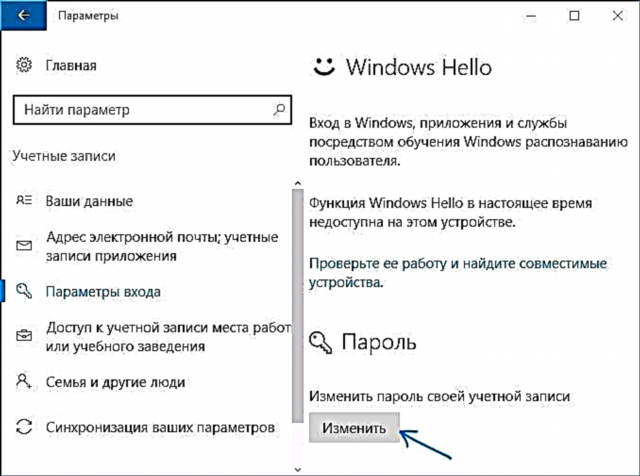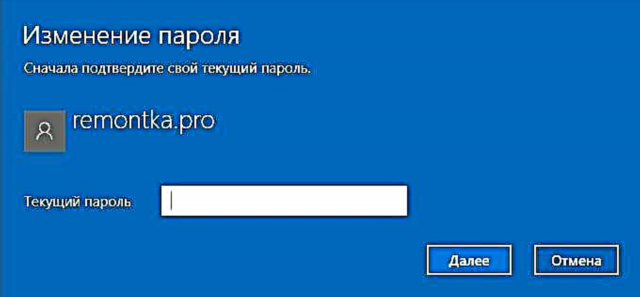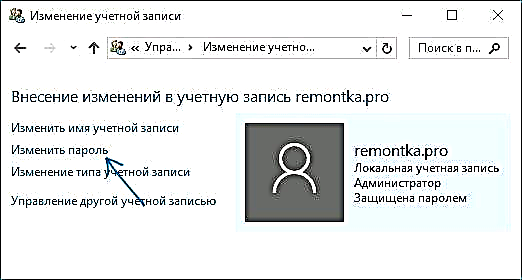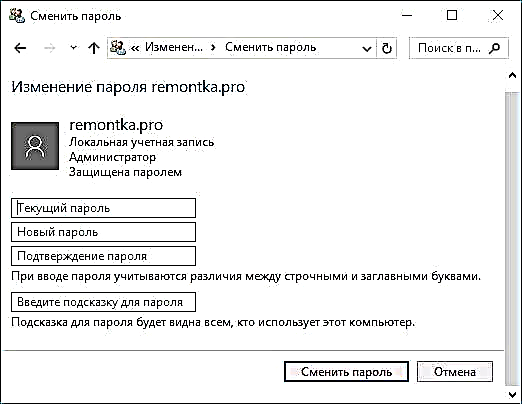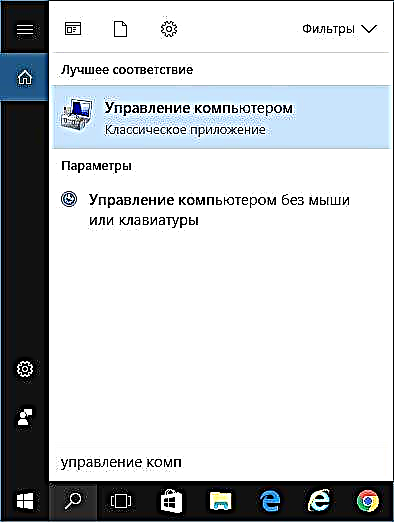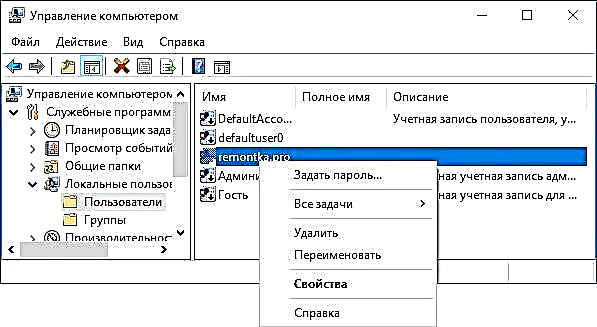Haeba ka lebaka le itseng u hloka ho fetola phasewete ea mosebelisi ho Windows 10, hangata ho bonolo haholo ho etsa sena (hafeela u tseba senotlolo sa hajoale) mme se ka kenngwa ts'ebetsong ka mekhoa e mengata hang, e hlalositsoeng mehatong ea taelo ena. Haeba u sa tsebe phasewete ea hajoale, tataiso e ka thoko e lokela ho u thusa.
Pele u qala, nahana ka ntlha e le 'ngoe ea bohlokoa: ho Windows 10, u kanna ua ba le ak'haonte ea Microsoft kapa ak'haonte ea lehae. Mokhoa o bonolo oa ho fetola phasewete lipakeng o sebetsa bakeng sa li account tse peli, empa mekhoa e meng kaofela e hlalositsoeng e arohane bakeng sa mofuta o mong le o mong oa mosebelisi.
Ho fumana hore na ke account ea mofuta ofe e sebelisoang komporong ea hau kapa laptop, e ea qala - li-setting (setšoantšo sa gear) - li-account. Haeba u bona lebitso la mosebeletsi le nang le aterese ea E-mail le ntho "Tsamaiso ea ak'haonte ea Microsoft", ke ka tsela ena, akhaonto ea Microsoft. Haeba feela lebitso le ho saena "Ak'haonte ea Lehae", mosebelisi enoa ke "oa lehae" mme litlhophiso tsa hae ha li lumellane marang-rang. E kanna ea ba molemo: Tsela ea ho thibela kopo ea password ha u kenya Windows 10 le ha u tsoa mokhoeng oa ho robala.
- U ka fetola phasewete joang maemong a Windows 10
- Fetola password ea ak'haonte ea Microsoft inthaneteng
- E sebelisa mola oa taelo
- Sethaleng sa taolo
- Ho sebelisa Tsamaiso ea Khomphutha
Fetola phasewete ea mosebeletsi ka har'a li-Windows 10
Mokhoa oa pele oa ho fetola phasewete ea mosebelisi o tloaelehile ebile o bonolo ka ho fetisisa: ho sebelisa li-Windows 10 tse hlophiselitsoeng ka kotloloho bakeng sa sena.
- E-ea ho qala - Litlhophiso - Li-account mme u khethe "Litlhophiso tsa ho kena."
- Karolong ea "password. Change password ea account" ea hau, tobetsa konopo ea "Change".
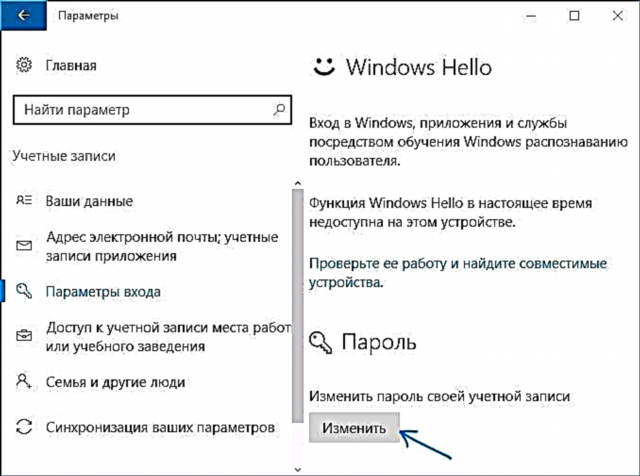
- U tla hloka ho kenya phasewete ea hau ea hona joale ea mosebelisi ('me haeba u na le ak'haonte ea Microsoft, ho fetola phasewete ho boetse ho hloka hore komporo e hokahane le inthanete ka nako eo mehato ena e phethiloeng).
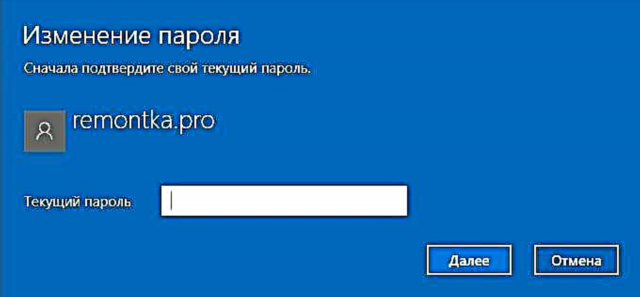
- Kenya phasewete e ncha le tlhahiso bakeng sa eona (molemong oa mosebeletsi oa lehae) kapa hape phasewete ea khale le ho kenyelletsa password e ncha habeli (bakeng sa akhaonto ea Microsoft).

- Tobetsa "Next", ebe, kamora ho sebelisa li-setting - E felile.
Kamora mehato ena, ha u kena hape, o hloka ho sebelisa password e ncha ea Windows 10.
Tlhokomeliso: haeba sepheo sa ho fetola phasewete ke ho kena ka potlako, ho e-na le ho e fetola, leqepheng le tšoanang la "Litlhophiso tsa ho kena" u ka beha khoutu ea phini kapa password ea graphic ho kena ho Windows 10 (phasewete e tla sala e le teng le eona, empa ha ho hlokahale hore u e kenye e le hore u ka kenya OS).
Fetola password ea ak'haonte ea Microsoft inthaneteng
Haeba u sebelisa ak'haonte ea Microsoft ho Windows 10, u ka fetola phasewete ea mosebelisi eseng ka har'a komporo, empa inthaneteng maemong a akhaonto ho webosaete ea Microsoft ea semmuso. Ka nako e ts'oanang, sena se ka etsoa ho sesebelisoa leha e le sefe se hokahantsoeng inthaneteng (empa bakeng sa ho kena ka password e behiloeng ka tsela ena, khomphutha ea hau kapa laptop ea hau e nang le Windows 10 e tlameha ho hokahanngoa le Marang-rang ha u kena ho hokahanya phasewete e fetotsoeng).
- Eya ho //account.microsoft.com/?ref=settings mme o kene ka password ea hau ea Microsoft account.
- Fetola phasewete u sebelisa tlhophiso e nepahetseng maemong a ak'haonte.

Kamora ho boloka litlhophiso ho webosaete ea Microsoft, phasewete e tla fetoloa le lisebelisoa tsohle tse kentsoeng ka akhaonto ena e hoketsoeng inthanete.
Mekhoa ea ho fetola password ea mosebelisi oa Windows 10
Bakeng sa liak'haonte tsa lehae ho Windows 10, ho na le mekhoa e 'maloa ea ho fetola phasewete, ntle le litlhophisong tse ka har'a segokahanyo sa Litlhophiso, u ka li sebelisa, ho latela maemo.
E sebelisa mola oa taelo
- Matha mola oa litaelo joalo ka Motsamaisi (Litaelo: Mokhoa oa ho tsamaisa mola oa litaelo joalo ka Motsamaisi) 'me u sebelise litaelo tse latelang ka tatellano, o tobetsa Enter ka mor'a e' ngoe le e 'ngoe ea tsona.
- basebelisi ba marang-rang (ka lebaka la taelo ena, ela hloko lebitso la mosebelisi eo u batlang ho thibela liphoso ho taelo e latelang).
- username la mosebelisi (Mona lebitso la mosebelisi ke lebitso le lakatsehang ho tloha mohatong oa 2, 'me senotlolo se secha ke senotlolo seo u batlang ho se beha. Haeba lebitso la mosebelisi le na le libaka, le qotsitse ka matšoao a qotsitsoeng ho taelo).

E felile. Hang ka mor'a moo, password e ncha e tla beoa bakeng sa mosebelisi ea khethiloeng.
Fetolela senotlolo sebakeng sa taolo
- Eya phanele ea taolo ea Windows 10 (lebaleng la "View" ka holimo ka ho le letona, beha "Icons") ebe u bula ntho ea "Akhawunti ea Mosebelisi".
- Tlanya "Laola ak'haonte e 'ngoe"' me u khethe mosebelisi eo u mo batlang (ho kenyeletsa le ea hajoale, haeba re mo fetola lebitso la password).
- Tobetsa "fetola senotlolo."
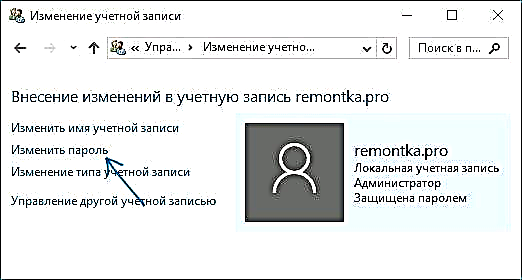
- Hlalosa phasewete ea morao-rao ebe u kenya phasewete e ncha ea mosebelisi habeli.
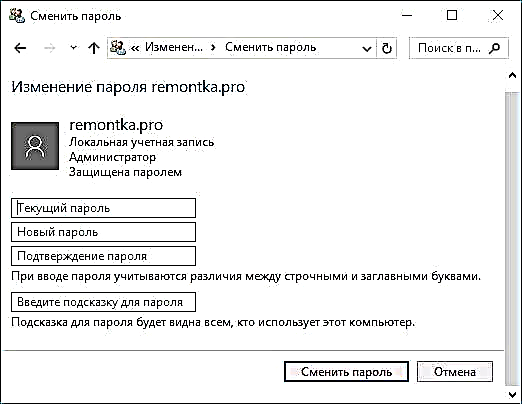
- Tobetsa konopo ea "Change password".
O ka koala liakhaonto tsa basebelisi ba "control" 'me u sebelise password e ncha nako e tlang ha u kena.
Litlhophiso tsa mosebelisi Tsamaisong ea Khomphutha
- Ha u batla ho Windows 10 taskbar, qala ho thaepa "Tsamaiso ea Khomphutha", bula sesebelisoa sena
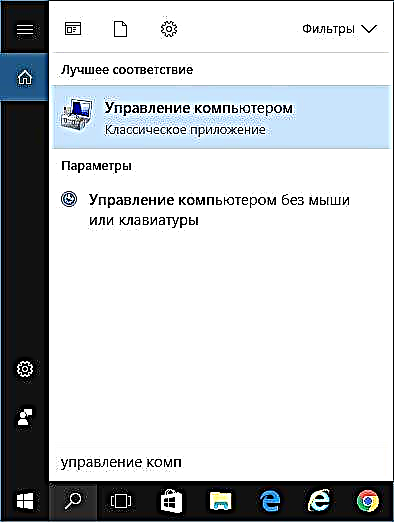
- Eya karolong ea (ka ho le letšehali) "Tsamaiso ea" Khomphutha "-" Tšebeliso "-" Basebelisi ba Lehae le Lihlopheng "-" Basebelisi ".
- Tobetsa ka letsohong le letona ho mosebelisi ea lakatsehang ebe u khetha "Setha password".
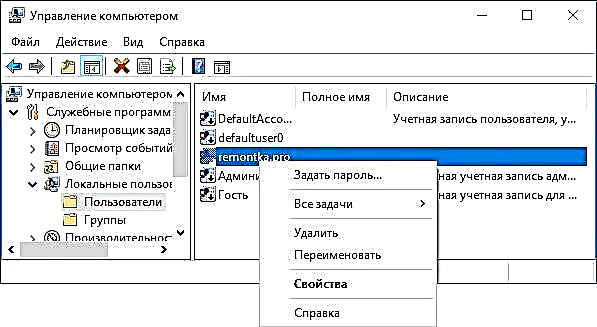
Ke ts'epa hore mekhoa e hlalositsoeng ea ho fetola senotlolo e lekane uena. Haeba ho na le letho le sa sebetseng kapa maemo a fapane haholo le maemo - tlohela maikutlo, mohlomong nka u thusa.